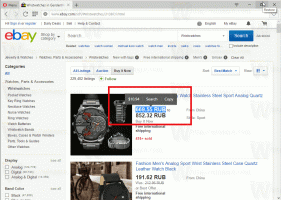Skype finalmente tiene cifrado de mensajes
La mayoría de las aplicaciones de mensajería instantánea modernas tienen comunicaciones cifradas. No solo es una expectativa de función de seguridad básica, sino que también es buena para el marketing, por lo que los usuarios confían en esa aplicación. Por ejemplo, una de las aplicaciones más populares de la actualidad, Telegram Messenger ha construido su éxito al proporcionar encriptación patentada desde el principio para todas las comunicaciones.
Anuncio publicitario
Sus mensajes están encriptados para que no puedan ser decodificados por terceros. Una vez que esto se hizo popular por aplicaciones como Signal Messenger y Telegram, se agregaron las mismas características de seguridad a otros mensajeros como WhatsApp, Viber, etc. La aplicación de Skype era el único mensajero que carecía de cifrado de mensajes. Finalmente, el equipo detrás de la aplicación ha agregado la funcionalidad faltante.

En estos días, el cifrado de mensajes es importante para muchos usuarios. A menudo prefieren aplicaciones que brindan una capa adicional de seguridad y privacidad a las aplicaciones de mensajería no cifradas. Por lo tanto, agregar esta función es muy importante para que Microsoft mantenga su base de usuarios de Skype.
Al momento de escribir estas líneas, Skype viene con una función experimental de "Conversaciones privadas", que agrega cifrado de extremo a extremo a los chats y mensajes de audio. Todavía no está disponible para videollamadas.
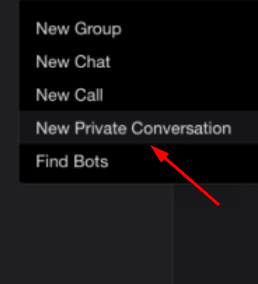
Microsoft está utilizando el protocolo de señal, desarrollado por Open Whisper Systems. Actualmente, está habilitado en la aplicación Skype Insider Preview. Una vez que terminen de probar, se agregará a la versión estable de Skype.
Cuando inicie un chat privado, se ocultará de la lista de chat. Las notificaciones para dichos chats estarán deshabilitadas.
Iniciar una conversación privada en Skype
- Toque o haga clic en el botón +.
- Seleccione Nueva conversación privada.
- Seleccione el contacto con el que le gustaría iniciar la conversación privada. Serás llevado a un nuevo chat con ellos.
- Se enviará una invitación a su contacto pidiéndole que acepte su invitación. Esta invitación es válida por 7 días. Si no aceptan antes de esa fecha, la invitación caducará y tendrás que enviar otra.
- Una vez que el contacto haya aceptado, su conversación privada estará disponible en ese dispositivo específico. Si desea mover la conversación a un dispositivo diferente, deberá volver a enviar la invitación a su contacto.
Los mensajes de texto y las llamadas de audio de Skype que se cifran es mejor tarde que nunca. Skype finalmente se une a la mayoría de mensajeros que han estado ofreciendo cifrado de mensajes durante mucho tiempo. Desafortunadamente, la implementación en Skype es bastante extraña. El usuario tiene que iniciar un tipo especial de conversación, mientras que todos los demás mensajeros cifran todos los mensajes de inmediato. Tal vez las cosas cambien una vez que la función llegue a la rama estable de la aplicación. Esperamos que la comunicación cifrada de Skype esté activada de forma predeterminada y no habilitada.
La función de conversaciones privadas ahora está disponible para Insiders con Skype versión 8.13.76.8 para todas las plataformas compatibles.
Entonces, ¿qué opinas de esta nueva función? ¿Aceptas el cifrado de chat en Skype? Dinos en los comentarios.